TLS(SSL)通信のためにプリンターのルート証明書をウェブブラウザーに登録する
ウェブブラウザーの種類やバージョンによって、ルート証明書の登録方法は異なります。本書では、Microsoft Edgeを例にして説明します。
 重要
重要
-
ルート証明書を登録するときは、ウェブブラウザーのURL欄を確認し、プリンターのIPアドレスが正しいか確認してください。
リモートUIの場合
-
リモートUIを起動する
-
[安全な通信を確保するには]を選ぶ
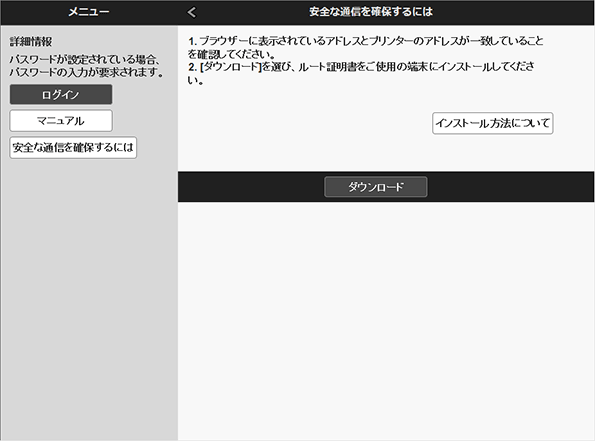
-
[ダウンロード]を選ぶ
ルート証明書のダウンロードが始まります。
-
ダウンロードの確認画面が表示されたら、[開く]を選ぶ
[証明書]画面が表示されます。
-
[証明書のインストール]を選ぶ
[証明書のインポート ウィザード]画面が表示されます。
-
[次へ]を選ぶ
-
[証明書をすべて次のストアに配置する]を選ぶ
-
[参照]を選ぶ
[証明書ストアの選択]画面が表示されます。
-
[信頼されたルート証明機関]を選び、[OK]を選ぶ
-
[証明書のインポート ウィザード]画面で[次へ]を選ぶ
-
[証明書のインポート ウィザードの完了]が表示されたら、[完了]を選ぶ
[セキュリティ警告]画面が表示されます。
-
[セキュリティ警告]画面の拇印欄と、プリンターのルート証明書の拇印(フィンガープリント)が一致しているか確認する
プリンターのルート証明書の拇印は、操作パネルのホーム画面から
 (ヒント)→[システム情報]を順に選び、[ルート証明書の拇印(SHA-256)]を確認してください。
(ヒント)→[システム情報]を順に選び、[ルート証明書の拇印(SHA-256)]を確認してください。 -
拇印欄と、プリンターのルート証明書の拇印(フィンガープリント)が一致している場合は、[セキュリティ警告]画面の[はい]を選ぶ
-
[証明書のインポート ウィザード]画面で[OK]を選ぶ
ルート証明書の登録が完了します。
